
こんにちはヨネティです!
.png)
Amazon Fire TV stickは
- スマホテザリングで見ることができる?
- 通信量はどれくらい?
- 安定して動画を見ることはできるの?
なんて疑問に思ったことはありませんか?
Fire TV stickはWI-FI環境が無いと見る事ができません。
ただ、スマホでテザリングをすればモバイルルーターのように、WI-FI環境を作ることは可能です。
でも、通信速度が固定回線より遅いし、使えるデータ使用量も少ないので心配ですよね?
今回はそんな疑問「テザリングでFire TV stickが安定して見る事ができるのか?」
「どれくらいの時間なら視聴する事ができるのか?」
疑問に答えていきます。
【結論】「Fire TV stick」はテザリングでも見る事ができる!ただし通信量に注意!
実際にスマホテザリングをして、1時間ほどFire TV stickを見てみました。
動画の読み込みは少し遅く感じましたが、再生中に止まることはありませんでした(途中までは)
ただ、気になるのはデータ使用量です。
僕のスマホのプランがドコモの「ギガライト」と言って1ヶ月7GBまでしか使えないので、1時間でもかなりの負担です。
30分ほど見たところで急に動画が止まり始め「なんでかな?」と思ったら、データ使用量の上限に達してました。

Fire TV stickの初期設定が高画質なのであっという間に使い切ってしまいました!
月末でよかった…
もし、テザリングでFire TV stickを見るなら、「データ使用量」「電池の負担」など気にする必要があります。
ただ、テザリングは1度設定方法が分かれば簡単にできます。
少ししか使わないライトユーザーにはおすすめです。
テザリングの設定方法は?Fire TV stickとつなげる方法!
テザリングをするには「スマホ側の設定」と「Fire TV stick側の設定」が必要です。
順番は
スマホのテザリング→Fire TV stickのWI-FI設定
です
スマホの設定は全機種を使ったことが無いので分かりません。
ただ、だいたい全機種同じような設定方法と思いますが違ったら「機種名 テザリング 方法」とGoogleの検索窓に入れると出てきます。
ここでは僕の愛機「ドコモ XPERIA5」を使ってテザリングしていきます。
STEP1.スマホのテザリング設定!
まずは先にスマホのテザリング設定をする必要があります。
順番に写真付きで解説していきます。
スマホの設定(歯車のアイコン)を開きます。
裏ワザでgoogleの検索窓に「設定」と入れれば「歯車のアイコン」が出てきます。

面倒くさがり屋には便利ですね(笑)
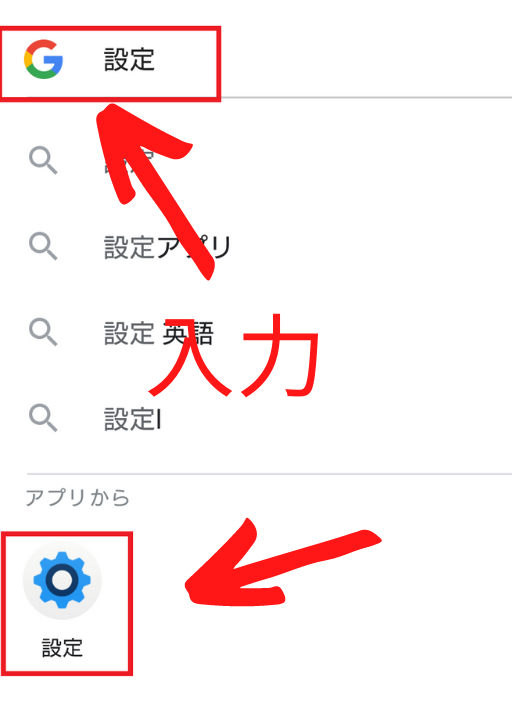
次に設定画面上の「設定の検索」に「テザリング」と打ち込みます。
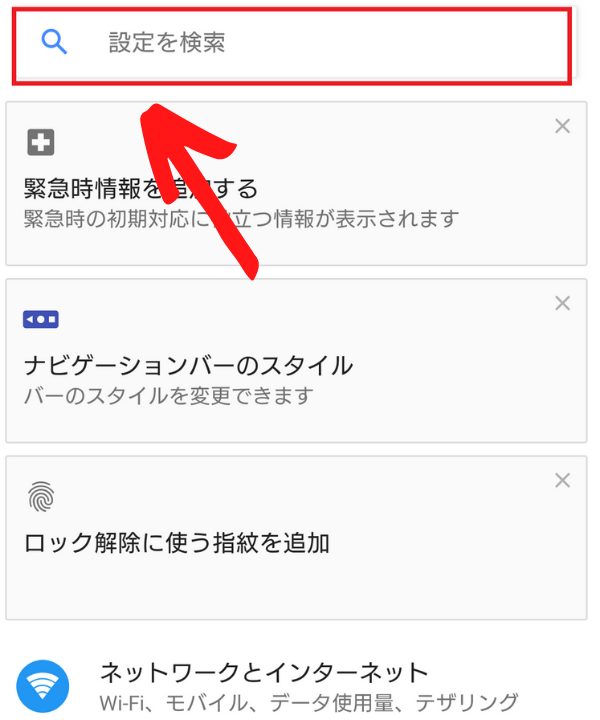
すると「テザリング(ネットワークとインターネット)」という項目が現れるのでタップ。

次にもう一度「テザリング」という項目をタップ。
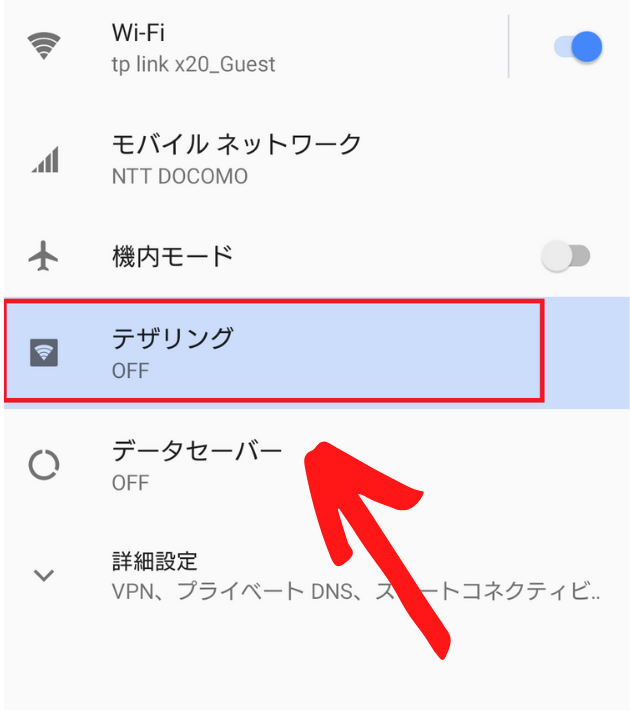
「WI-FIテザリング」という項目をタップ。
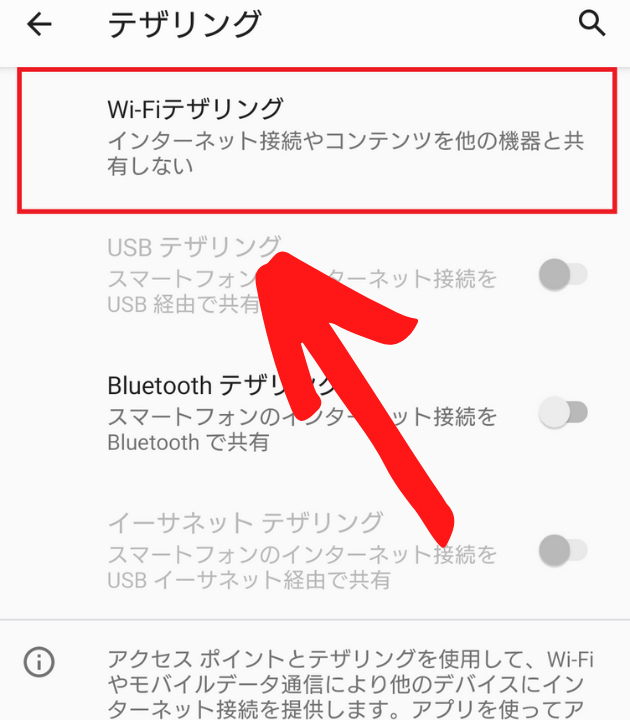
一番上の◯のバーが「OFF」になっていたら「ON」にしてください。
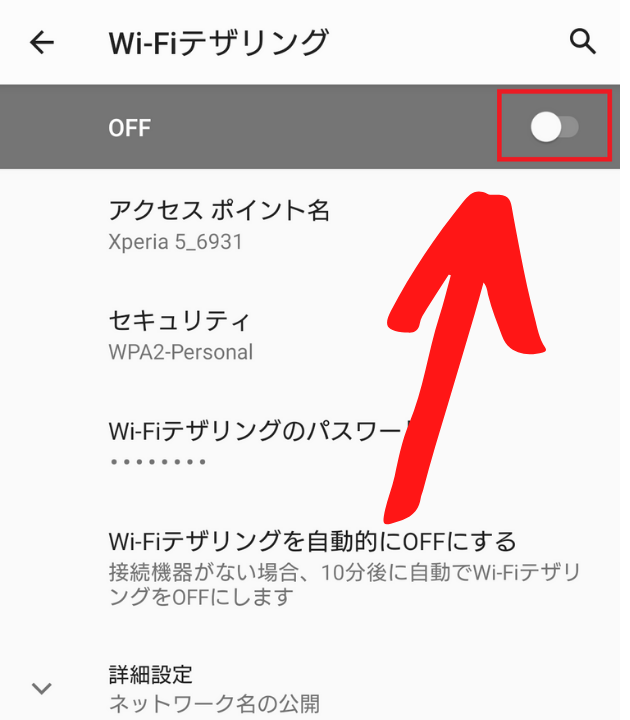
これでスマホの設定は終わりました。
ただ、Fire TV stickの設定に「テザリングパスワード」と「アクセスポイント名(ネットワーク名)」が必要になります。
パスワードとアクセスポイント名(ネットワーク名)は同じページの「アクセスポイント名」「WI-FIテザリングのパスワード」から確認&変更ができます。
自分が覚えやすいアクセスポイントとパスワードにするか、メモを取っておきましょう。
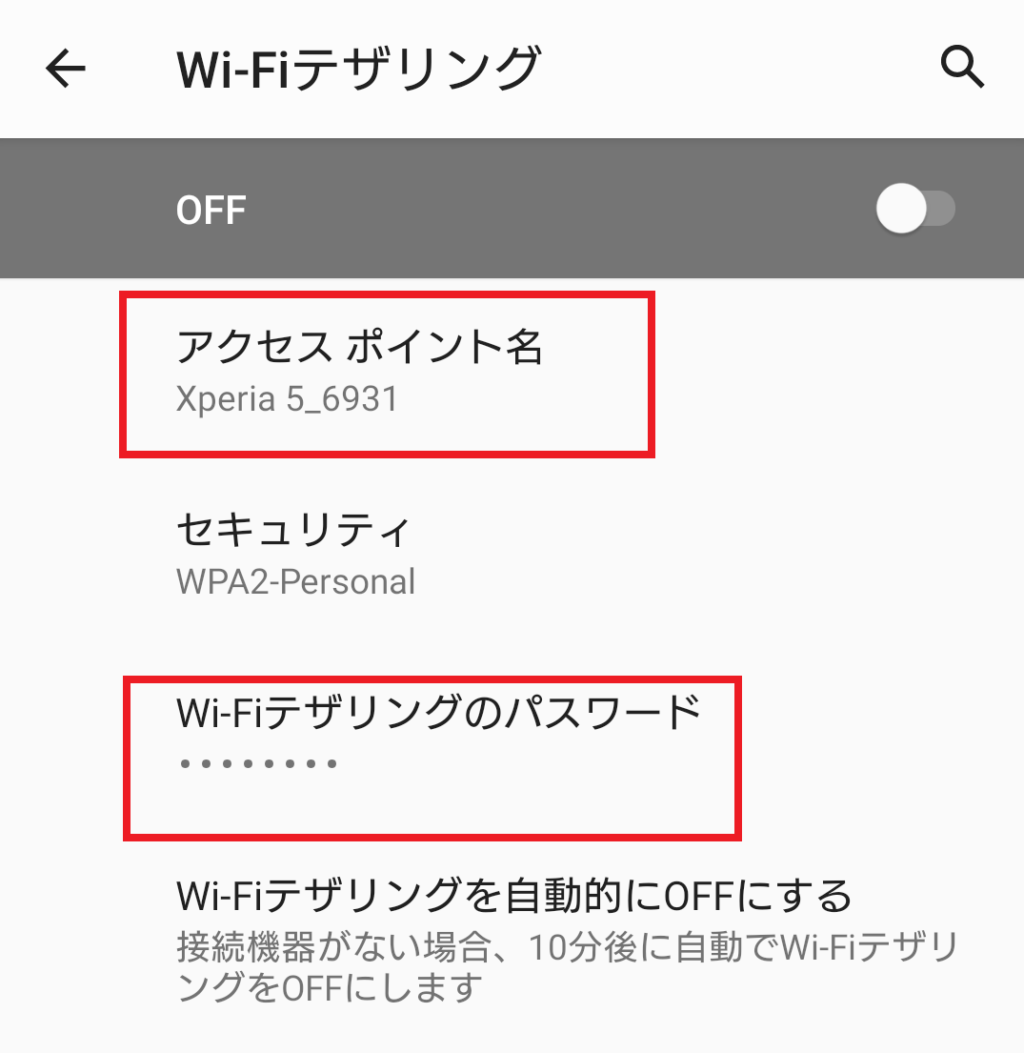
STEP2.Fire TV stickの設定!
次にFire TV stickにテザリングしたWI-FIを繋いでいきます。
一番右の設定(歯車)をクリック。
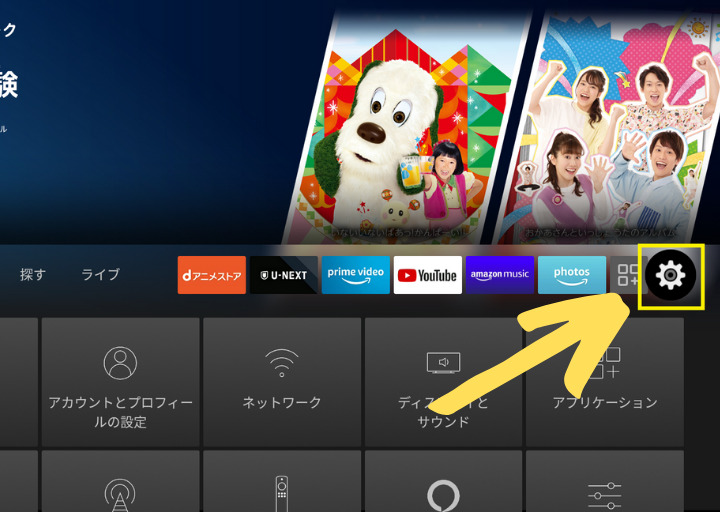
メニューから「ネットワーク」をクリック。
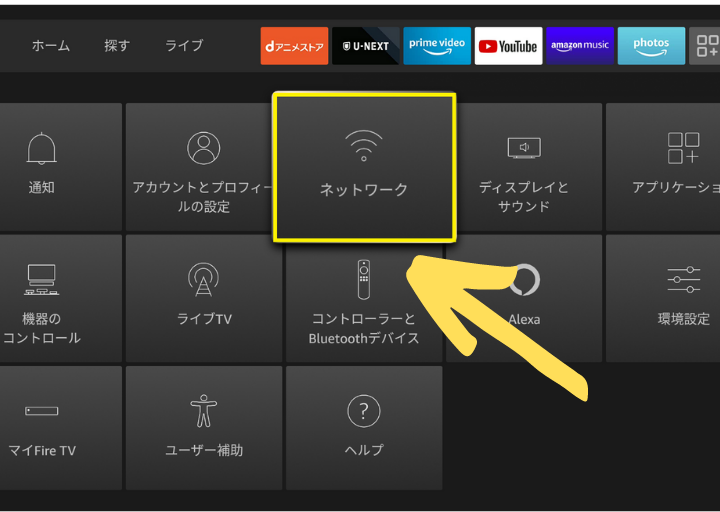
ネットワークでアクセスポイント名(ネットワーク名)をクリック。

①パスワードを入力して②接続を押すと設定完了です。
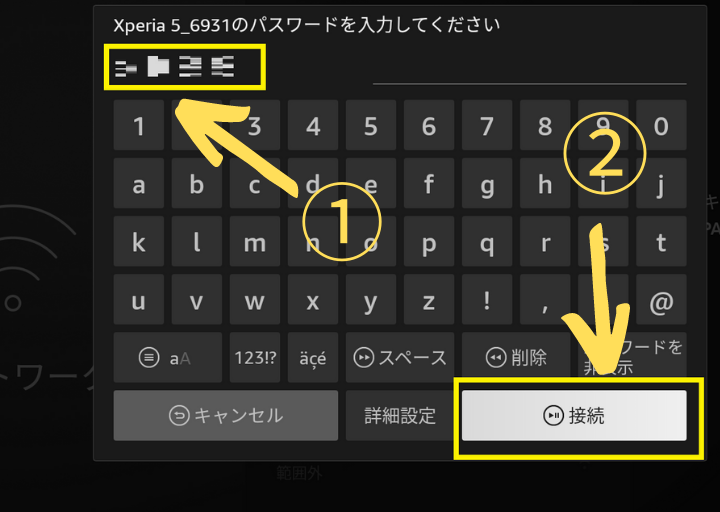
テザリングした機種のネットワーク名(アクセスポイント)が「接続済み」になっていたらOKです。
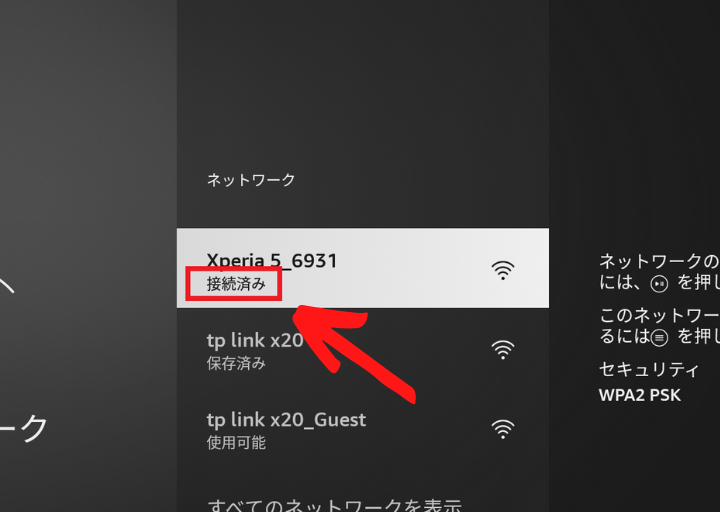
これでスマホテザリングでFire TV stickに接続できました。
あとは好きな動画を見る事ができます。
Fire TV stickのデータ使用量は?テザリングでどれくらい見れる?
Fire TV stickのデータ使用量は視聴するコンテンツに依存します。
「Fire TV stick」で「Amazonプライムビデオ」を見た場合の大体の目安は以下のとおりです。
| 画質 | 再生速度 | データ使用量(1時間あたり) |
|---|---|---|
| 標準画質 | 0.7Mbps | 0.38/時間 |
| 高画質 | 3.5Mbps | 1.40/時間 |
| 最高画質 | 15Mbps | 6.84/時間 |
大体どのサービスも同じくらいのデータ使用量を消費します。
Fire TV stickの初期設定は最高画質になってます。
ドコモでいう「ギガホプレミア」で、60GBなのでテザリングでFire TV stickを見た場合10時間も見られない計算ですね。
なのでテザリングでみたいならば画質を落としましょう。
ただ、最近では使い放題プランも出来てきましたし、ahamo大盛(100GB)があります。
これなら、安い料金で動画を多く見ることができます。
一度検討してみたはどうでしょうか?
Fire TV stickの画質を落とす方法!
一般的なVOD(ビデオオンデマンドサービス)をスマホで見る場合はデフォルトが「標準画質」になっています。
しかし、Fire TV stickのデフォルトは「最高画質」になっています。

「最高画質」だとデータ使用量を大幅に消費してしまいますね…
なので、Fire TV stickで動画を長時間見るためには画質を変更する必要があります。
画質を変更する手順を解説します。
Fire TV stickのホーム画面のメニューから設定(歯車)をクリック。
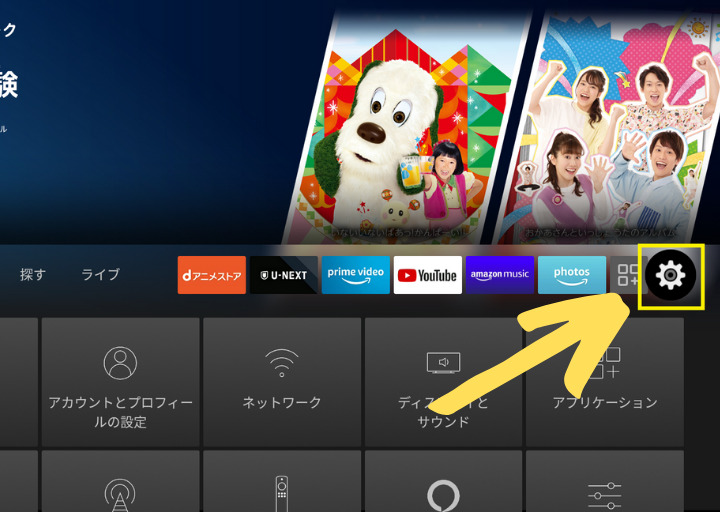
「環境設定」をクリック。
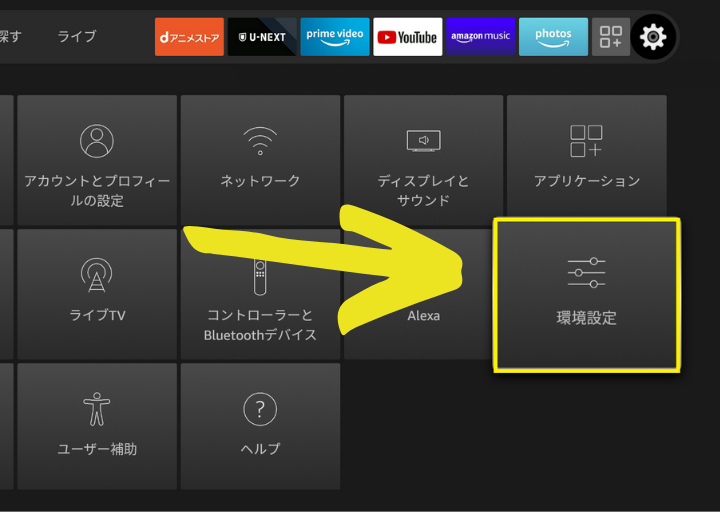
「データ使用量の監視」をクリック。
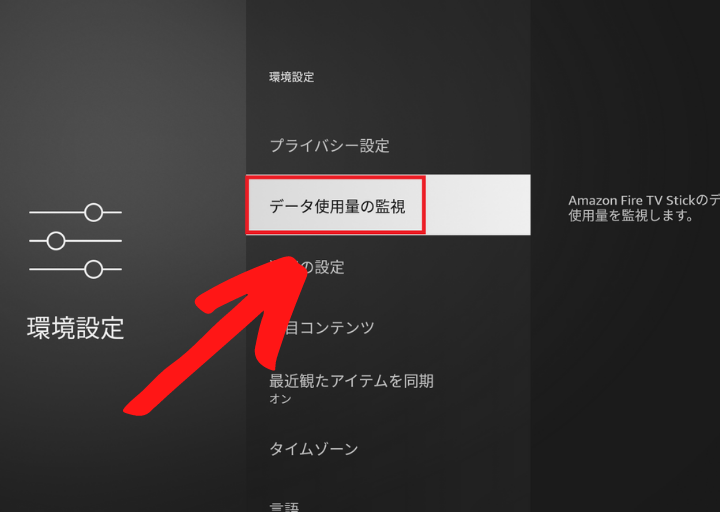
「データ使用量の監視」をクリックしてオン。
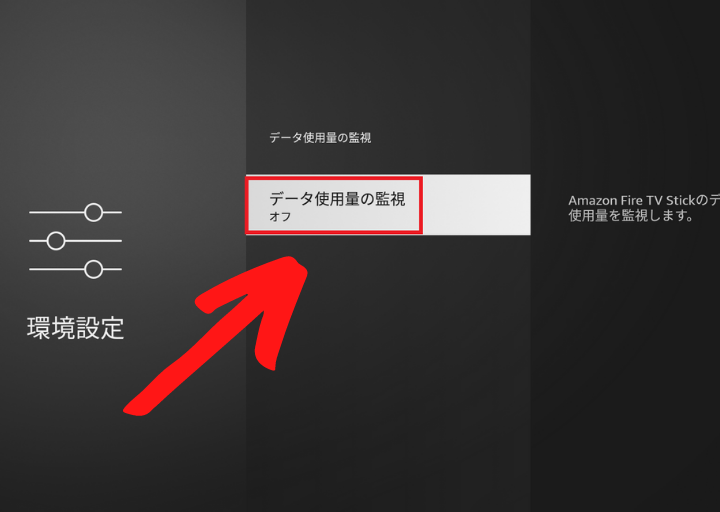
「ビデオ画質の設定」をクリック。
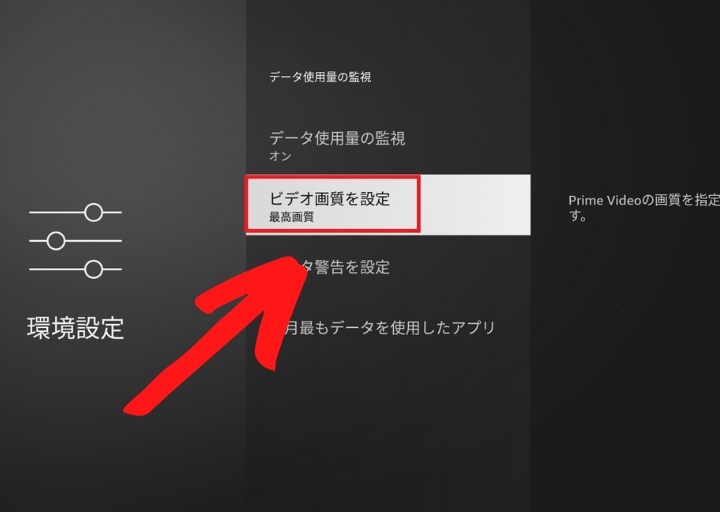
「ビデオ画質を設定」から
- 標準画質
- 高画質
- 最高画質
から選択します。
デフォルトでは「最高画質」なっています。
テザリングで見る場合は「標準画質」が無難です。
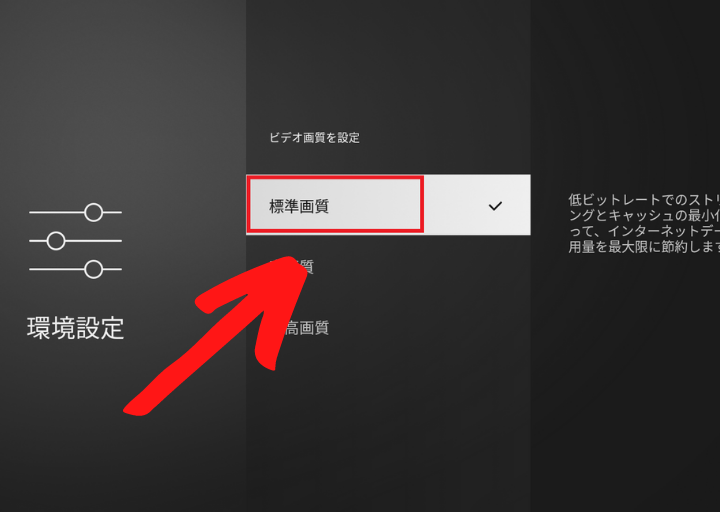
だいたいですが、テザリングしてFire TV stickを標準画質にした場合、1日5時間(30日計算)見る事ができます。
ただ、スマホはFire TV stickだけでデータ使用量を消費するわけでは無いので、実質はもっと短くなるのでは無いでしょうか?
【注意】テザリングは電池の消費が激しい!
テザリングは通信量がかかる上に、電池の消費が激しいです。
思った以上に電池を消費するので、電池の残量に注意しながら使う必要がありますね。
だからといって、充電しながらテザリングをするのもおすすめはできません。
なぜなら、電池の劣化が激しくなります。
テザリングはルーターなど買う必要がないので、安くすみます。
しかし、僕のおすすめはやはりWi-Fiのルーターを買うことをおすすめします。
データ使用量を気にせず簡単に動画見放題にできる方法!
どうせならデータ使用量を気にしてヒヤヒヤせずに、動画を見まくりたいですよね?
僕個人の意見ですが、動画見放題にするには「ドコモ home 5G 」がおすすめです。
なぜなら、大体home 5G が届いてから設定するのに30分かかりません。
設定といえば、SIMカードを挿して、コンセントに繋いぐだけで設定は完了します。
あとはドコモインフォメーションセンターに電話して、「開通手続き」をすれば完了します。
選択肢に「モバイルWI-FI」がありますが、ものによって3日制限があったり、速度が安定しなかったりします。
また光回線は工事を待たなければならなかったり、初心者には設定が煩わしかったりします。
僕も「home 5G 」を買って動画を半日ほど見ましたが、速度低下はありませんでした。
マンションで工事ができない人や、難しい設定が煩わしい人はhome 5G がおすすめです。
【まとめ】Fire TV stickをテザリングで見るなら設定を変更しよう!
Fire TV stickはテザリングで見る事ができます。
ただ、標準画質でもデータ使用量はかなり消費します。
もし「そこまで動画を見ないよ」と言う方は、Fire TV stickの画質を変更すればテザリングでも十分かもしれません。
難しい設定が面倒で動画をかなり見たい人は、「home 5G 」がおすすめです。
なぜなら、SIMカードを挿してコンセントに繋ぐだけで初期設定が完了するからです。
自分にあった方法でFire TV stickを見ましょう。



